A conectividade Wi-Fi é uma maneira fácil e conveniente de se conectar à Internet. Enquanto estiver dentro de um intervalo sem fio de redes , eles poderão acessar a Internet se tiverem a senha da rede . Às vezes, nem se pode saber a senha e pode-se digitalizar facilmente um código QR de um dispositivo já conectado ao seu Wi-Fi doméstico e entrar na Internet.
O fato de alguém poder usar sua rede doméstica quando você não deseja que ele possa ser perturbador para muitos. Felizmente, os fabricantes de roteadores incorporaram vários recursos que ditam quem usa sua rede doméstica e quem não o faz. Continue lendo para saber mais sobre esses recursos e como você pode implementá -los em sua rede. Também analisaremos outros métodos tradicionais para proteger sua casa Wi-Fi .
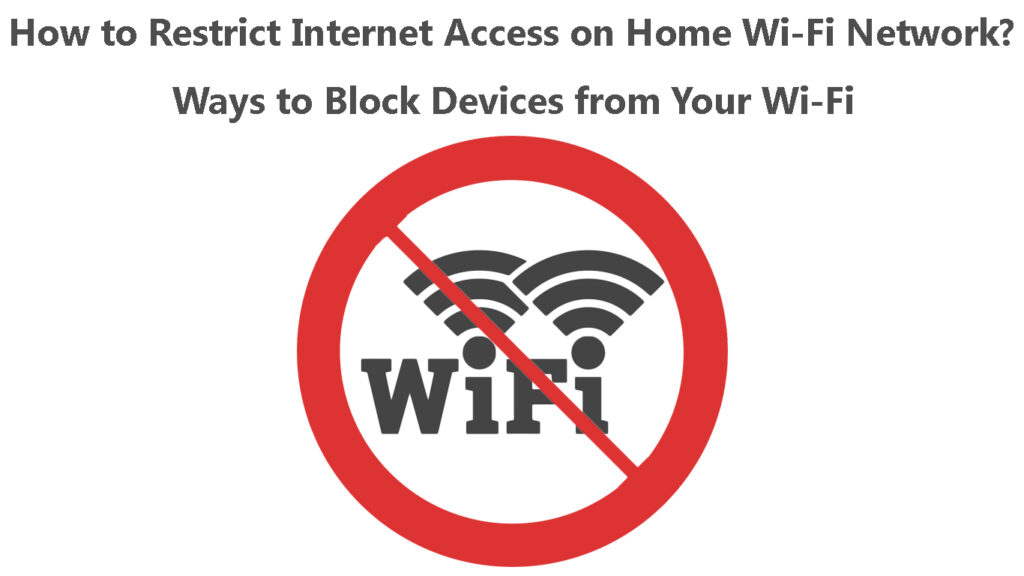
Restringindo o acesso Wi-Fi em sua rede doméstica
Você deve fazer login na página de administração de roteadores para permitir tudo sugerido. As configurações são atualizadas no final dos roteadores, responsáveis pela transmissão e gerenciamento de conexões Wi-Fi.
Os roteadores geralmente têm um procedimento semelhante para acessar suas configurações. O processo é como se segue:
- Conecte seu telefone ou desktop à sua rede Wi-Fi doméstica . Como alternativa, você pode conectar seu dispositivo ao roteador via Ethernet .
- Inicie um navegador da web e insira o IP padrão apropriado para acessar a página de gerenciamento de roteadores . Se você não conhece o IP correto, uma rápida pesquisa no Google que consiste na marca do roteador seguida pelo endereço IP de login ajudará. Por exemplo, se você pesquisar o Verizon Fios Router Login, ele revelará 192.168.1.1 como o IP de login para roteadores da Verizon Fios.
- Além disso, alguns roteadores têm links de URL que podem direcioná -lo para a página de gerenciamento de roteadores. Você pode encontrar o URL correto consultando o manual do usuário do roteador ou conduzindo uma pesquisa no Google.
- Depois que a página de login dos roteadores carregar, digite o nome de usuário e a senha do administrador e clique em Enter/OK.
- Nesse ponto, você teria acesso à sua página de gerenciamento de roteadores . Observe que o procedimento para acessar as configurações discutidas aqui diferirá ligeiramente porque diferentes roteadores usam diferentes interfases.
Faça login em um roteador TP-Link
Alguns roteadores também podem ser gerenciados usando aplicativos disponíveis na Play Store e na App Store. Portanto, você pode escolher o método mais conveniente para você.
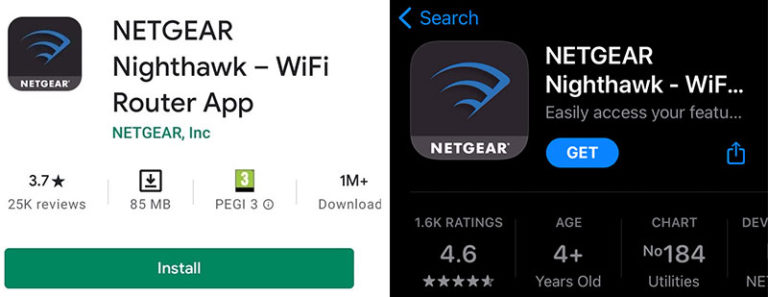
Depois de acessar a página de administração , você pode ativar os recursos necessários para restringir o acesso Wi-Fi. Os recursos são:
Habilitando/ alterando a senha Wi-Fi
As senhas Wi-Fi são uma das maneiras mais fundamentais que se pode regular quem usa o Wi-Fi. A senha garante que apenas pessoas autorizadas possam acessar a Internet usando sua conexão Wi-Fi. Nesse caso, você autoriza alguém a usar sua conexão doméstica compartilhando a senha com eles.
No entanto, suponha que você já tenha compartilhado a senha com alguém e não deseja mais que eles tenham acesso à sua rede. Nesse caso, você pode alterar a senha e eles serão desconectados imediatamente até que você lhes dê a nova senha.
Você pode alterar a senha Wi-Fi navegando sem fio> Configurações Wi-Fi/Configurações sem fio. Em seguida, procure a opção Senha/Passpra e atualize a senha.
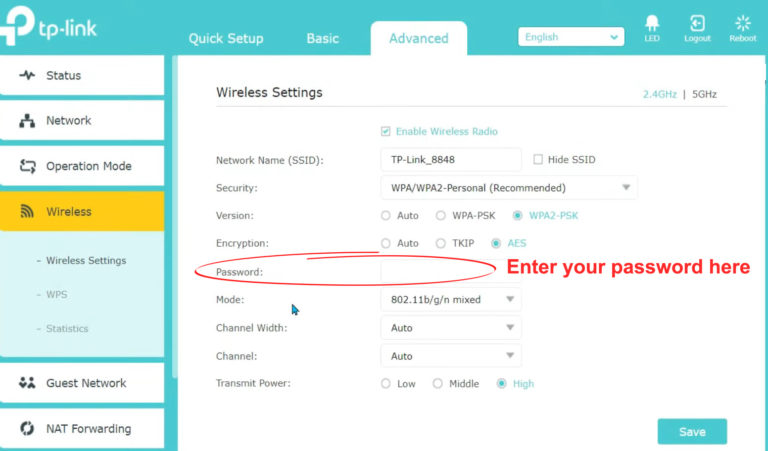
O procedimento exato para o seu roteador pode ser encontrado em seu manual ou online. Lembre -se de salvar suas configurações atualizadas, para que sejam implementadas na conexão.
Além disso, use uma senha que seja difícil de descobrir. Você pode conseguir isso misturando letras, números e símbolos.
Esconda e depois mude o SSID
As conexões Wi-Fi têm um recurso que pode ocultar o SSID de rede para que apenas as pessoas que sabem o que você nomearam seu Wi-Fi possam se conectar a ele.
Depois de ativar o recurso OLCE SSID , altere também o nome Wi-Fi para que seja mais difícil para alguém adivinhar o nome da sua rede. Além disso, altere a senha para aprimorar ainda mais a segurança da sua conexão.
Você pode ocultar o SSID acessando a página de gerenciamento do roteador, indo para a seção WLAN e desmarcando a opção Show SSID. Depois de terminar, salve suas mudanças e aproveite sua privacidade.

Agora, sempre que alguém quiser se conectar ao seu Wi-Fi, eles teriam que adicionar a rede em seus dispositivos manualmente. Isso exigiria que eles conhecessem o nome da rede, e você teria evitado isso.
Use controles parentais
A maioria dos roteadores agora possui um recurso de controle parental que oferece um poder de administrador de rede sobre como os dispositivos na casa usam a rede Wi-Fi.
Os controles parentais permitem:
- Programe quando determinados dispositivos podem acessar a Internet através da rede Wi-Fi e quando não puderem .
- Permita que apenas dispositivos registrados usem a conexão Wi-Fi dos roteadores.
- Bloqueie o acesso a sites e aplicativos ou permita o acesso a sites limitados.

- Defina limites para a quantidade de dados que um dispositivo pode usar enquanto está conectado à sua rede Wi-Fi.
Seu roteador pode não ter todos esses recursos, mas terá pelo menos um ou dois. Alguns roteadores como o Google Nest têm o recurso de controle dos pais em um nome diferente, ou seja, Wi-Fi da família .
Configurando o Wi-Fi da família
A maioria dos roteadores equipados com esse recurso também possui um aplicativo que facilita a implementação e desfazer as restrições que desejar. Por exemplo, o Google Nest usa o aplicativo do Google Home e os roteadores NetGear usam o aplicativo Nighthawk .
Você pode confiar em aplicativos de terceiros, como o Wi-Fi Blocker, se o seu roteador atual não suportar recursos de controle dos pais. Esses aplicativos incorporam recursos de controle dos pais em sua conexão, fornecendo controle total.
Ativar filtragem de endereço MAC
Os dispositivos com cartões de interfase de rede (NIC) também possuem um endereço de controle de acesso à mídia (MAC) que identifica esse dispositivo. Um NIC é um componente de hardware que permite que os dispositivos se conectem a uma rede.
Portanto, os endereços MAC podem ser usados para identificar dispositivos em uma rede, e a melhor parte é que o endereço é incorporado ao NIC ou SO no ponto de fabricação. Isso significa que o endereço pode identificar exclusivamente o dispositivo ao qual está associado e será difícil de falsificar; No entanto, isso não é impossível.
Você pode ativar a filtragem de endereço MAC para permitir que apenas dispositivos registrados se conectem à rede, também conhecida como usando uma lista de permissões de endereço MAC. Ou você pode usar o recurso para bloquear certos dispositivos de ingressar na sua rede Wi-Fi , também conhecida como usando uma lista negra de endereço MAC.
Leitura recomendada:
- Por que tantas redes Wi-Fi aparecem? (Como se conectar à rede certa?)
- Posso conectar meu telefone antigo ao Wi-Fi? (O que posso fazer com um telefone antigo conectado ao Wi-Fi?)
- Como conectar um tablet Toshiba ao Wi-Fi (guia passo a passo)
É melhor usar uma lista de permissões de endereço MAC, porque você pode observar facilmente quando um novo dispositivo está conectado. Ao usar o desonestador de endereço MAC, alguém com o conhecimento pode alterar ou mascarar seus dispositivos MAC Endereço e obter acesso à rede.
No entanto, o uso de um desonestador de endereço MAC é melhor quando há muitos dispositivos na rede. Seria cansativo adicionar todos eles à lista de permissões.
A maioria dos roteadores possui a configuração de filtragem de endereço MAC em configurações avançadas, controle de acesso ou firewall.
Você pode encontrar o endereço MAC de um telefone Android navegando em Configurações> Sobre o telefone e rolando para o endereço MAC Wi-Fi do dispositivo. O Netgear possui instruções detalhadas sobre como encontrar os endereços MAC em vários sistemas operacionais.
Como usar a filtragem de endereço MAC (controle de acesso) em um roteador TP-Link
Habilite a rede de convidados
Os roteadores avançados têm uma rede de convidados separada da rede Wi-Fi primária dos roteadores. A rede deve ser usada pelos hóspedes e pode usar um SSID e senha diferente da rede primária.
Os SSIDs convidados geralmente têm um sufixo -sugestão anexado a eles para se diferenciar da rede primária.
Uma rede de convidados restringirá o acesso à Internet através do Wi-Fi, garantindo que os dispositivos na rede de convidados não interajam com os dispositivos na rede primária. Portanto, você pode compartilhar livremente seu Wi-Fi sem se preocupar com o que a outra parte está fazendo.
Alguns roteadores como o TP-Link permitirão que você restrinja a largura de banda na rede de convidados.
Configurando uma rede de convidados em um roteador ASUS
Desligue a transmissão Wi-Fi
Outra alternativa é desativar a transmissão Wi-Fi de seus roteadores para que os dispositivos possam acessar apenas a rede através de um cabo Ethernet . Os roteadores também têm um recurso Wi-Fi de pausa que evita temporariamente a conexão com a Internet até que seja desativada.

O recurso é conveniente para aqueles que não desejam seguir o longo processo de desligar o Wi-Fi dos roteadores . Em vez disso, eles podem usar o aplicativo de roteadores para negar temporariamente o acesso Wi-Fi a um dispositivo específico ou a um grupo de dispositivos ou pausar Wi-Fi para todos os dispositivos.
O Xfinity é um bom exemplo de um ISP que permite aos usuários pausar seu Wi-Fi. Aqui está como pausar seu Xfinity Wi-Fi .
Conclusão
Alguns recursos de restrição podem se sobrepor; Por exemplo, um roteador saberá quais dispositivos estão sob controle dos pais, identificando seus endereços MAC, executando uma forma de filtragem MAC.
Lembre -se de que as sugestões acima não estão disponíveis para cada roteador por aí. A maioria das sugestões de controle de acesso Wi-Fi requer roteadores avançados para gerenciar conexões Wi-Fi. Portanto, certifique -se de visitar o site dos fabricantes de roteadores para obter mais informações sobre os recursos dos roteadores.
